飞书切换主题模式的方法
时间:2023-06-09 17:55:34作者:极光下载站人气:1
飞书是一款先进的企业协作与管理平台,在这款软件中,我们可以及时的和同事进行交流沟通,还可以使用实时翻译功能,实现与外国友人的无障碍交流,除此之外,我们还可以上传本地文档到云文档页面中进行云端保存,功能十分的丰富。在使用飞书的过程中,我们可以根据自己的需求来更改软件的主题模式,在飞书的通用设置页面中,我们可以选择浅色、深色或是跟随系统模式。有的小伙伴可能不清楚具体的操作方法,接下来小编就来和大家分享一下飞书切换主题模式的方法。
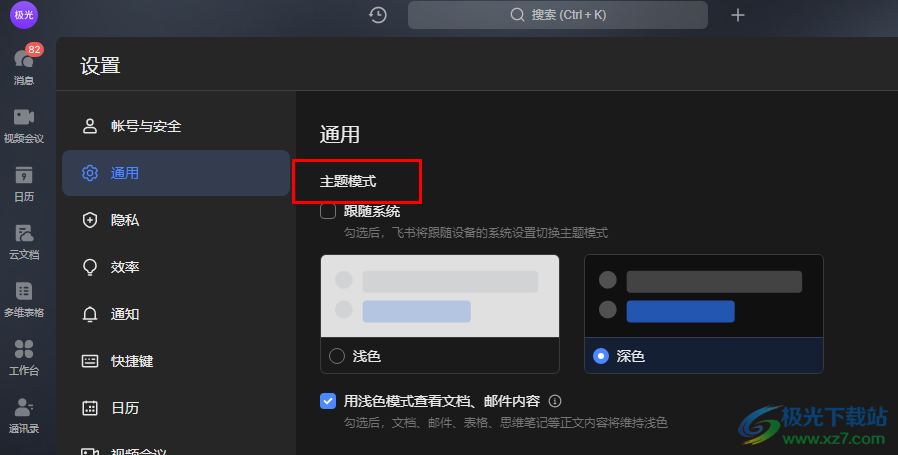
方法步骤
1、第一步,我们在电脑中点击打开飞书软件,然后在页面左上角点击打开自己的头像
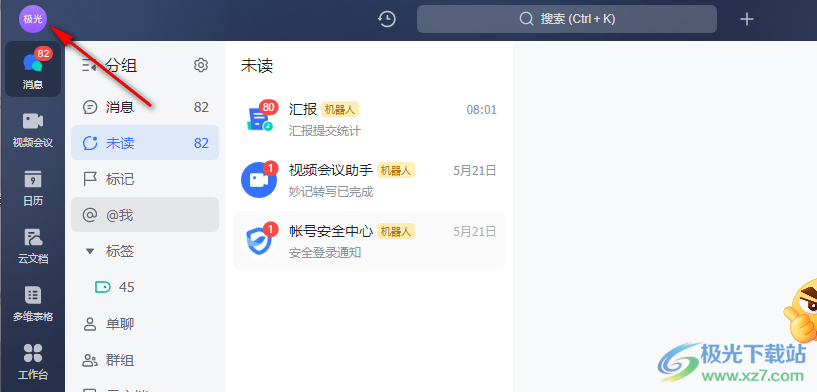
2、第二步,打开头像之后,我们在下拉列表中找到“设置”选项,点击打开该选项
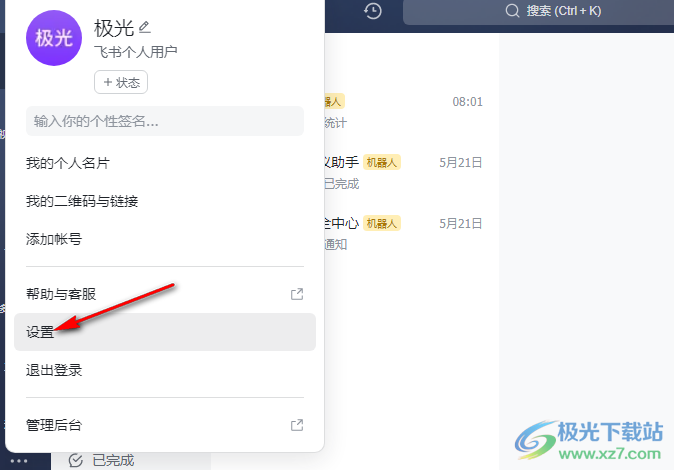
3、第三步,进入飞书的设置页面之后,我们在该页面的左侧列表中先点击打开“通用”选项
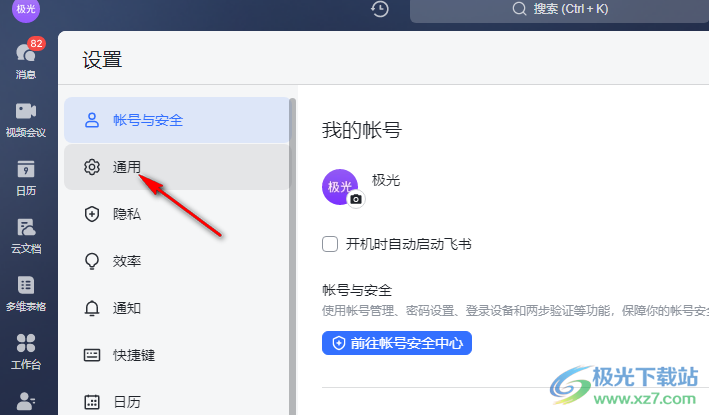
4、第四步,在通用设置页面中,我们找到“主题模式”选项,然后在“浅色”和“深色”模式中选择其中一个即可,也可以先勾选“跟随系统”选项,然后再勾选“用浅色模式查看文档、邮件内容”选项

5、第五步,当我们勾选了“深色”选项之后,就可以看到飞书页面都变为了深色,且“用浅色模式查看文档、邮件内容”选项自动被勾选,不用担心文档或邮件内容无法看清
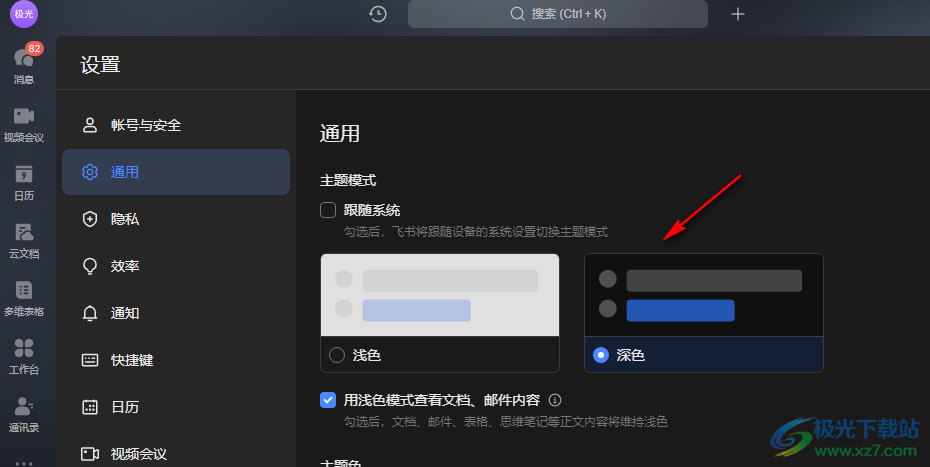
以上就是小编整理总结出的关于飞书切换主题模式的方法,我们进入飞书的通用设置页面,然后在该页面中就可以在深色和浅色中进行主题模式选择了,还可以勾选“跟随系统”选项,以及设置“用浅色模式查看文档、邮件内容”,感兴趣的小伙伴快去试试吧。


网友评论